캠페인에 설문 조사 추가
참고
Microsoft Forms Pro가 Dynamics 365 Customer Voice로 진화하여 추가 설문 조사 기능 및 비즈니스 이점을 제공합니다. 변경 사항은 단계적으로 도입되고 있으며 미국 정부 커뮤니티 클라우드 고객을 제외하고 향후 몇 주 내에 모든 지역에서 사용할 수 있습니다. Dynamics 365 Customer Voice는 2020년 10월까지 미국 정부 커뮤니티 클라우드에서 사용할 수 있습니다. 자세한 내용은 Dynamics 365 Customer Voice 설명서를 참조하십시오.
Dynamics 365 Customer Insights - Journeys에는 마케팅 캠페인에 설문조사를 추가할 수 있는 지원이 내장되어 있습니다. Dynamics 365 Customer Voice를 사용하여 설문조사를 작성하고 세그먼트 빌더, 이메일 디자이너 및 고객 여정 디자인을 포함한 Customer Insights - Journeys 구성 요소에서 직접 설문조사에 액세스할 수 있습니다. 설문 조사를 사용하여 데이터 기반 의사 결정을 내리고 결과를 마케팅 이니셔티브에 적용할 수 있습니다. 설문 조사 경험을 자동화하고 설문 조사에서 생성된 데이터를 사용하여 고급 세분화 및 고객 프로파일링을 할 수 있습니다.
중요
여기에 액세스하려면 관리자가 "Dynamics 365 Customer Voice Customer Insights - Journeys 통합" 기능에 대한 기능 스위치를 켜야 합니다.
1단계: Dynamics 365 Customer Voice에서 설문 조사 만들기
Dynamics 365 Customer Voice 환경에서 만드는 모든 설문 조사는 Customer Insights - Journeys에서 사용할 수 있습니다. 설문조사 만들기에 대해 알아보려면 설문조사 만들기 문서를 참조하십시오.
동적 세그먼트를 사용하여 설문조사 사용
전체 Dynamics 365 Customer Voice 데이터 집합은 Customer Insights - Journeys 시나리오에 사용할 수 있습니다. 설문 조사 데이터를 사용하면 설문 조사, 설문 조사 응답, 답변된 특정 질문 등을 기반으로 분류할 수 있습니다.
세그먼트에서 설문 조사 데이터를 사용하려면 다음을 수행하십시오.
왼쪽 탐색 모음에서 고객>세그먼트로 이동합니다.
상단 메뉴에서 새로 만들기>새 동적 세그먼트를 클릭하여 새 동적 세그먼트를 만듭니다.
상호 작용 기반 또는 프로필 기반 세그먼트를 만들지 여부에 따라 Dynamics 365 Customer Voice 데이터 옵션에서 선택할 수 있습니다.
상호 작용 기반 세그먼트 Dynamics 365 Customer Voice 옵션(메뉴에서 Forms Pro 옵션으로 나열될 수 있음)
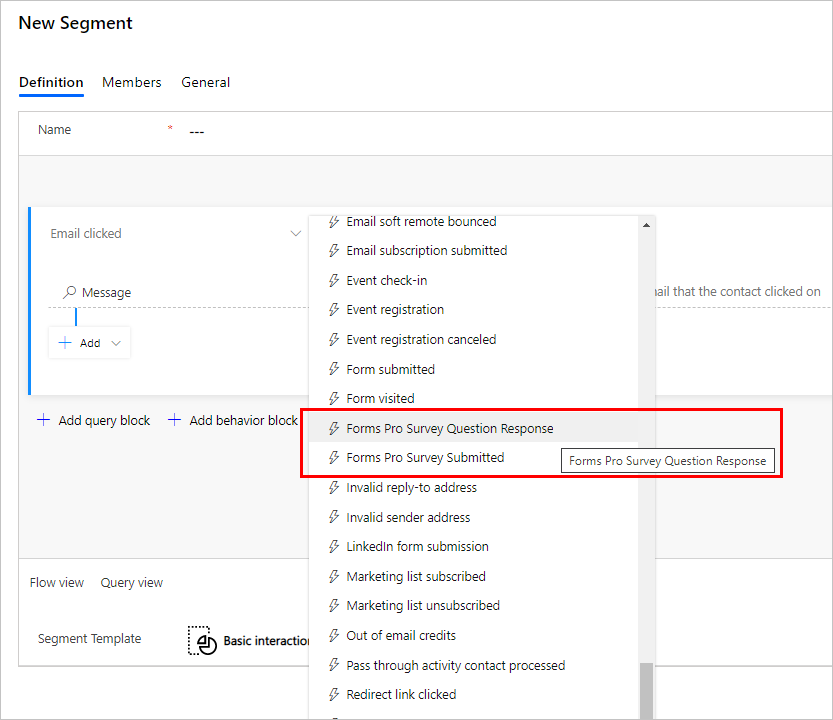
프로필 기반 세그먼트 Dynamics 365 Customer Voice 옵션:
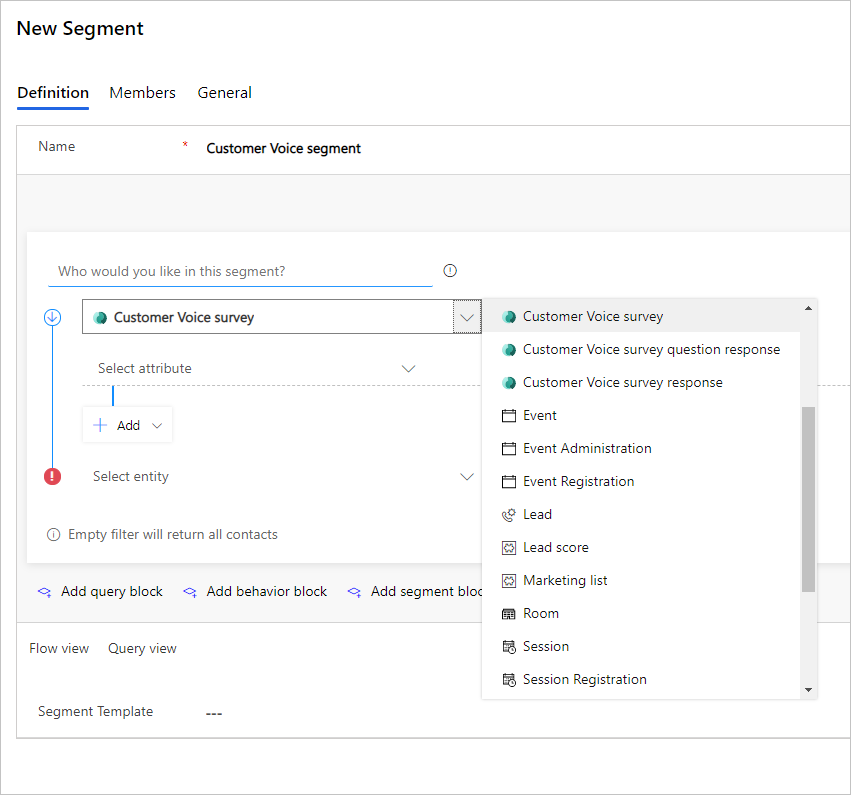
전자 메일 메시지의 Dynamics 365 Customer Voice 설문 조사 링크
전자 메일 메시지에 Dynamics 365 Customer Voice 설문 조사를 추가하려면 전자 메일 콘텐츠 디자이너로 이동합니다. 그런 다음 도구 상자>요소>버튼으로 이동합니다. 버튼 요소를 이메일로 끌어서 놓습니다.
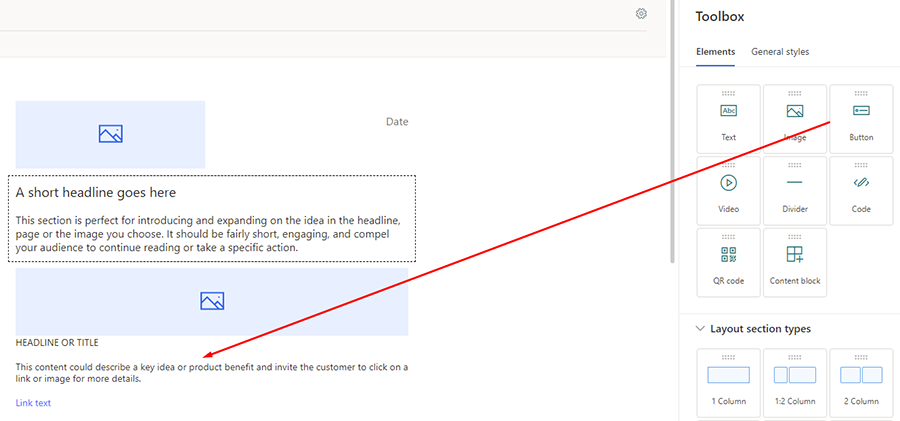
속성 편집을 위해 버튼을 선택합니다. 연결 대상 드롭다운을 설문조사로 설정하고 버튼 텍스트를 선택한 다음 사용할 설문조사를 선택합니다.
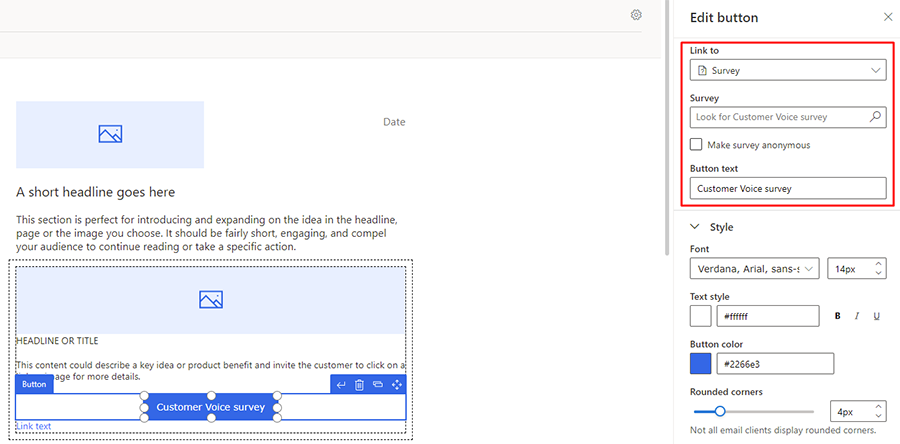
설문 조사를 선택한 후 다른 전자 메일 메시지와 마찬가지로 전자 메일 스타일을 사용자 지정할 수 있습니다.
고객 여정에서 Dynamics 365 Customer Voice 자동화
Customer Insights - Journeys을 통해 Dynamics 365 Customer Voice 설문 조사 데이터를 기반으로 고객 여정 작업을 자동화할 수 있습니다.
노트
2020년 10월 Customer Insights - Journeys 릴리스를 통해 캔버스에 새 타일을 추가할 때 나타나는 컨텍스트 창에 Dynamics 365 Customer Voice 타일이 더 이상 나타나지 않습니다. 타일을 추가하려면 아래와 같이 이메일 타일에 대한 옵션을 설정해야 합니다.
중요
아웃바운드 마케팅 여정에 사용되는 마케팅 이메일에는 각 이메일에 생성되는 개인화된 고객 음성 설문조사 링크가 포함되어 있습니다. 즉, 설문조사를 작성하기 위해 두 번째 이메일을 미리 알림으로 보내는 경우 수신자에게 개인 설정된 초기 이메일의 링크를 사용해야 합니다. 미리 알림 이메일에서 개인화된 링크를 사용하지 않으면 새 링크에서 빈 설문조사가 열립니다.
Dynamics 365 Customer Voice 설문조사를 고객 여정에 추가하려면 다음을 수행합니다.
고객 여정 디자이너로 이동합니다. 그런 다음 전자 메일 타일이 있는 기존 고객 여정을 만들거나 선택합니다. 전자 메일 타일이 기존 전자 메일과 연결되어 있는지 확인합니다.
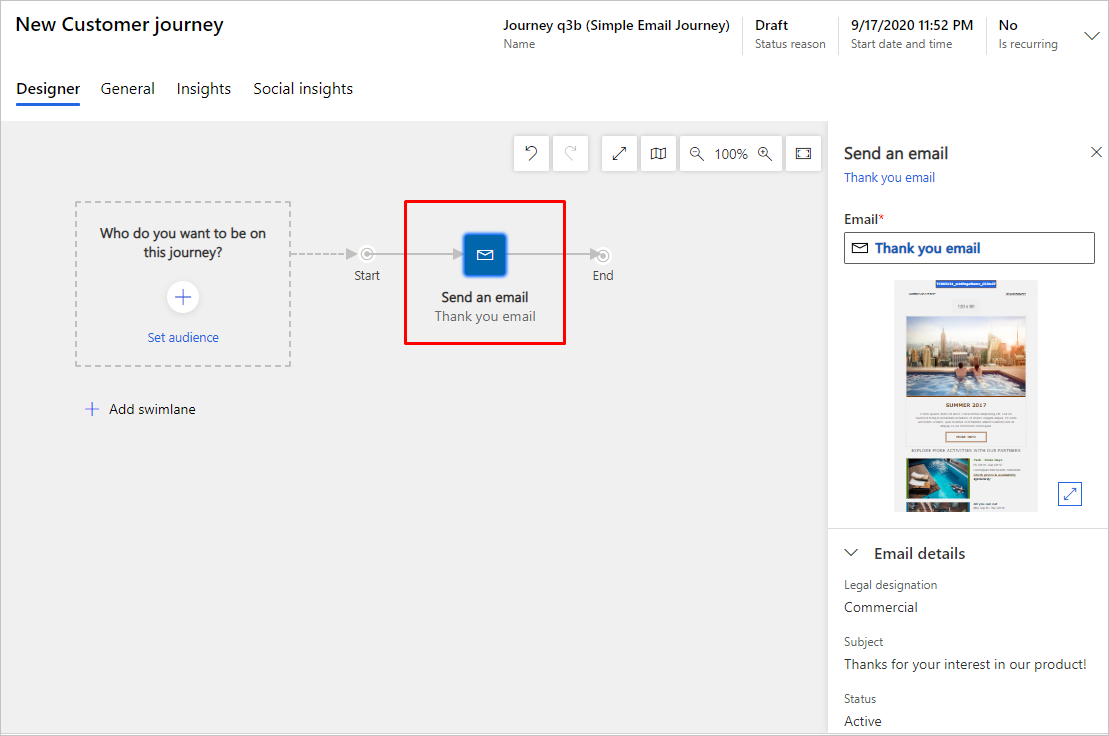
전자 메일 타일을 선택합니다. 오른쪽 창에서 전자 메일 요소>+ 항목 추가로 이동하고 드롭다운 메뉴에서 Customer Voice 설문조사를 선택합니다.
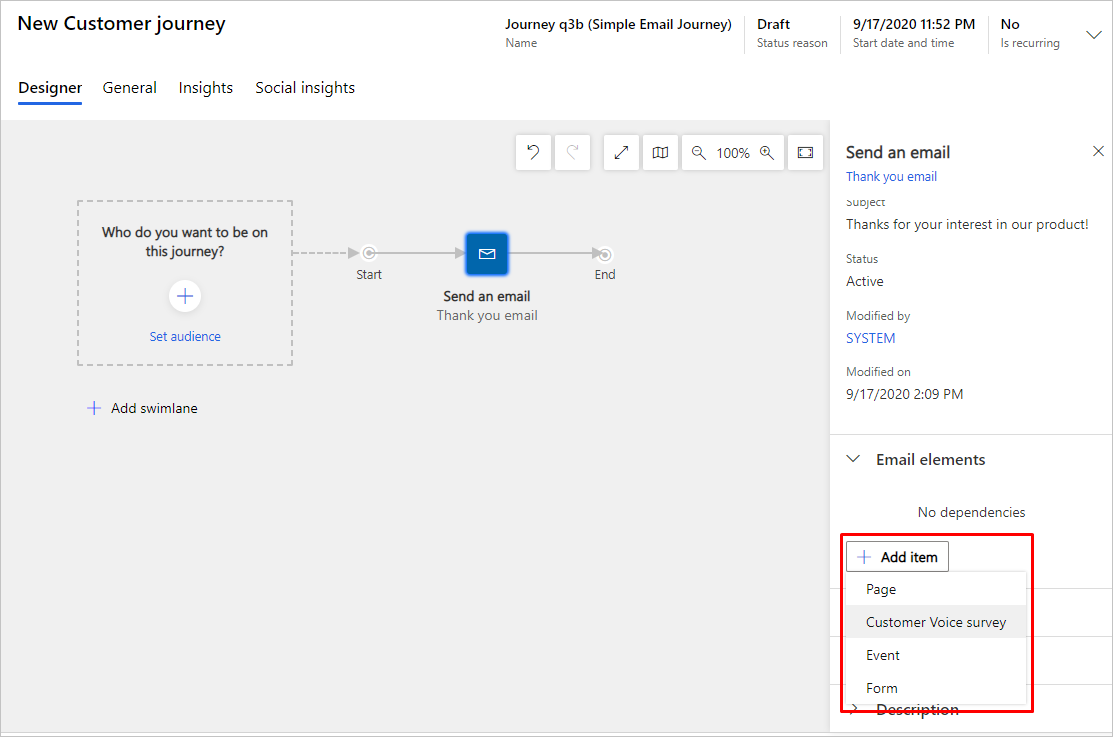
전자 메일 요소 섹션에서 조회 필드에서 Dynamics 365 Customer Voice 설문조사를 선택합니다.
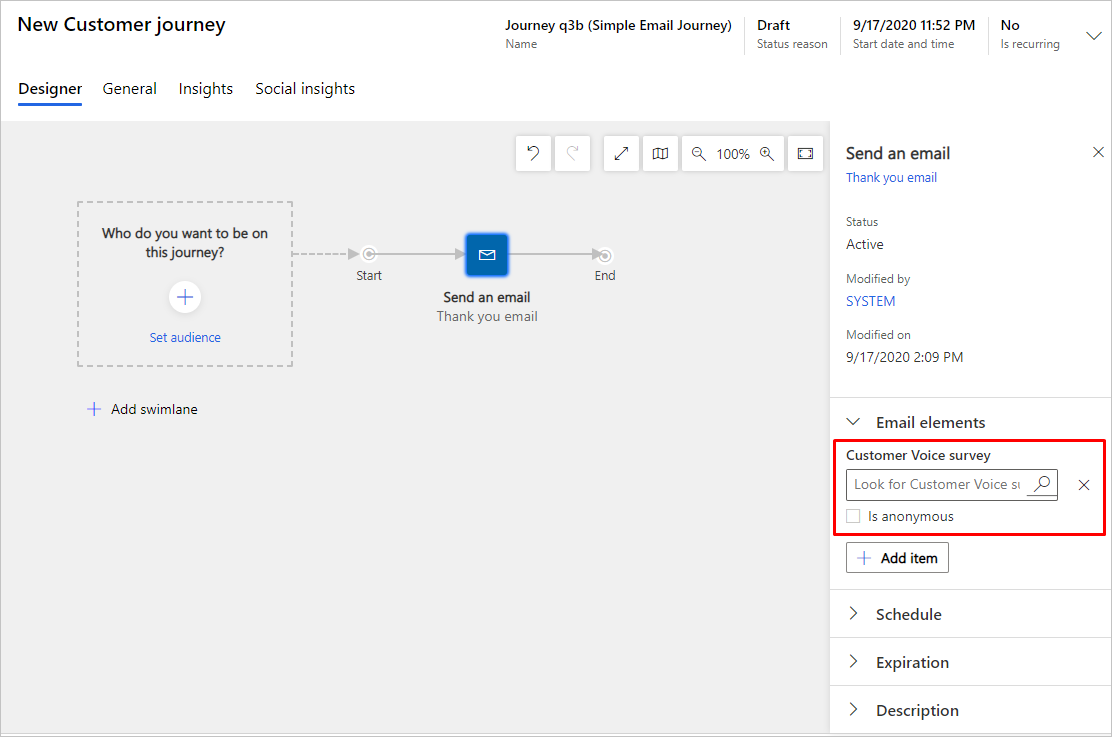
전자 메일 요소 섹션에서 명명된 설문 조사를 배포하지 않으려면 익명 확인란을 선택합니다.
If/then 타일을 추가하여 연락처가 설문 조사에 참여하는 방식을 더 자세히 파악할 수 있습니다.
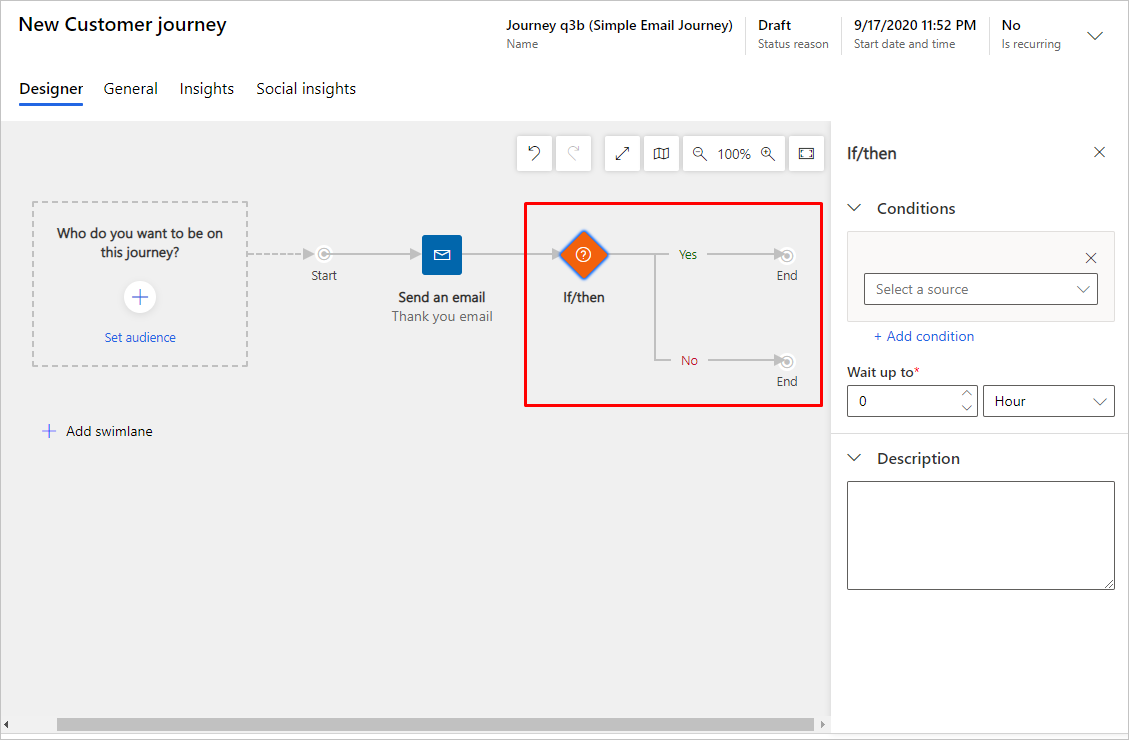
다음 If/then 옵션을 사용할 수 있습니다.
- 소스(전자 메일 또는 설문 조사)를 기반으로 하는 If/then
- 특정 질문을 기반으로 하는 If/then
- 답변을 기반으로 하는 If/then
중요
Forms Pro와 관련된 엔터티 이름이 "Customer Voice"로 변경되었습니다. 예를 들어 고급 찾기를 사용하여 설문조사와 관련된 엔터티를 검색하는 경우 Forms Pro가 아닌 Customer Voice를 검색해야 합니다.
Dynamics 365 Customer Voice 설문조사와 관련된 엔터티는 다음과 같습니다.
- 지역화된 Customer Voice 설문 이메일 템플릿
- Customer Voice 프로젝트
- Customer Voice 만족 메트릭
- Customer Voice 설문 질문
- Customer Voice 설문 활동
- Customer Voice 전자 메일 템플릿
- Customer Voice 설문 초대
- Customer Voice 설문 질문 응답
- Customer Voice 설문 응답
- Customer Voice 설문
- Customer Voice 구독 취소한 수신자